-
Como fazer um álbum de fotos usando o PowerPoint 2010
Postado em 15 de maio de 2012 |Sem comentáriosVocê já deve ter tomado uma série de fotos preciosas ao longo do tempo.No passado, você pode imprimi-lo e cuidadosamente colocá-los no álbum de fotos livro de família, mas agora eles podem ser deitado silenciosamente em sua câmera digital ou uma pasta em seu disco rígido.Por que nãofazer um álbum de fotos com o PowerPoint 2010, Que ajuda a armazenar e exibir as fotos de uma forma digital?
Por que escolher o PowerPoint?Microsoft PowerPoint deve ser instalado na maioria dos computadores, de modo que você não precisa de encontrar e comprar outro software para fazer um álbum de fotos.Além disso, você deve estar familiarizado com o PowerPoint para que você não precisa aprender a usá-lo.PowerPoint é composta de vários slides, que são fáceis de ser organizado para você contar uma história na ordem correta.Além disso, você também pode adicionar efeitos dinâmicos como animação, transição, música de fundo, vídeos e muito mais para o seu álbum de fotografias do PowerPoint.
Agora vamos dar uma olhada no passos para fazer um álbum de fotos no PowerPoint 2010.
1.Abra o programa PowerPoint, aponte para Inserir guia, clique noÁlbum de fotografiasbotão.
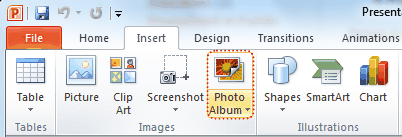
2.Na janela pop-up, clique emArquivo / discobotão e escolher as fotos que deseja incluir no álbum de fotos de seu disco rígido.(A função Photo Album permite inserir várias fotos para PowerPoint de cada vez.)
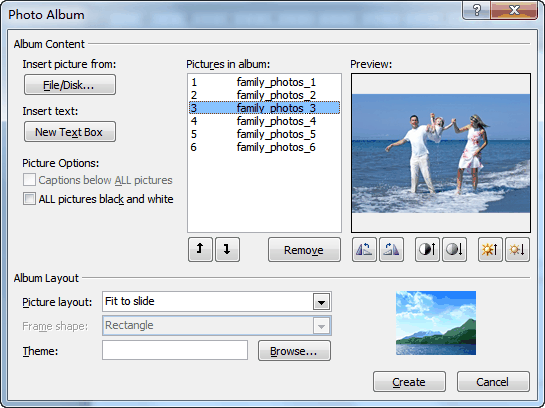
Você vai ver as fotos selecionadas na imagem em lista de álbuns.Você pode alterar a ordem, selecionando uma foto e clique em Mover para cima ou Mover para baixo botão.Abaixo a visualização da foto, há seis botões, que você pode usar para ajustar a rotação, o contraste eo brilho de cada foto.
Clique em Criar para inserir as fotos.
3.O álbum de fotos pode ser editável, sempre que você quiser mudar a foto da ordem, ou efeito, você pode clicar em Editar Álbum de Fotografias.À esquerda da visualização, você pode selecionar legendas Todas as imagens abaixo para adicionar uma legenda para seu álbum.
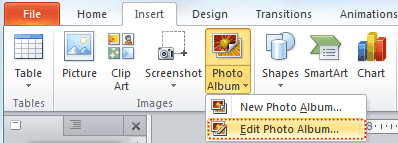
Para adicionar um título para cada foto, você deve clicar e escolher layout de imagem x imagem com o título.
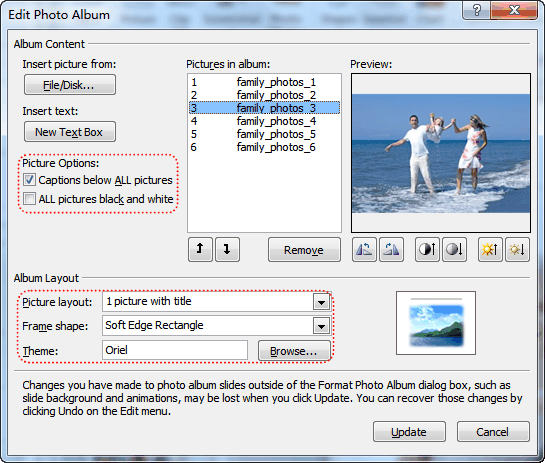
Clique em actualizar para aplicar as alterações.
4.Aplicar um tema para o seu álbum
Você pode selecionar diretamente um tema incorporado PowerPoint clicando em Procurar, ou escolha um tema na guia Design do PowerPoint.
5. Adicione animação, transição, música de fundo e clips de vídeo para o álbum de fotografias do PowerPoint.
Agora que você terminou o seu próprio álbum de fotos usando o PowerPoint 2010.Você quer compartilhar seu álbum de fotos com os outros?Você pode carregar o seu álbum de fotos self-made para o YouTube e deixe que outras pessoas desfrutar da felicidade com você.Para enviar o seu álbum de fotos para o YouTube, você deve converter PowerPoint para formatos de vídeo que o YouTube aceita.Ferramenta que você precisa:Leawo PowerPoint to Video Converter.
Quer guardar o seu álbum de fotos de forma permanente?Para armazenar o álbum de fotos para sempre e impedir que seja editado, você pode gravá-lo em um disco DVD.Leawo PowerPoint para DVD Burner ajuda a armazenar o álbum de fotos no disco de DVD para reprodução em TV sempre que quiser.
Posts relacionados:
- PowerPoint Dicas - Aumentar / Diminuir Animação para foto
- Como adicionar animação a Rodar Imagens no PowerPoint 2010
- Como Animar Imagem e Texto em PowerPoint 2010
- Como inserir um arquivo PowerPoint em outro arquivo PowerPoint
- Como remover fundo da imagem no PowerPoint 2010
Deixe uma resposta




















Comentários recentes